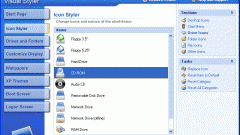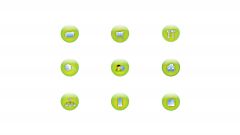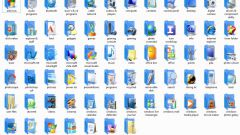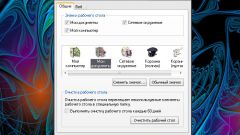Инструкция
1
2
Откройте Проводник, если он еще не запущен. Самый простой способ сделать это - нажать сочетание клавиш CTRL + E. Но можно выбрать соответствующий пункт в контекстном меню, которое открывается по щелчку правой кнопкой ярлыка «Мой компьютер» на рабочем столе. Есть и третий способ - двойной щелчок по этому же ярлыку.
3
Найдите в проводнике подготовленный ico-файл с новой иконкой диска и скопируйте его нажатием сочетания CTRL + C. Перейдите в корневую папку интересующего вас диска и вставьте скопированный файл нажатием сочетания CTRL + V.
4
Щелкните правой кнопкой мыши свободное пространство в этой же папке, перейдите в раздел «Создать» контекстного меню и выберите пункт «Текстовый документ». Таким способом вы откроете простейший текстовый редактор и создадите новый документ.
5
Наберите в нем две строки инструкций:[autorun]
icon=icon.icoЗдесь в качестве названия файла (icon.ico) должно быть имя файла подготовленной вами иконки - замените его. Эти инструкции следует сохранить в этой же папке, в файле с названием autorun.inf.
icon=icon.icoЗдесь в качестве названия файла (icon.ico) должно быть имя файла подготовленной вами иконки - замените его. Эти инструкции следует сохранить в этой же папке, в файле с названием autorun.inf.
6
Перезагрузите компьютер и иконка диска, в корневой папке которого были размещены файлы ico и inf, изменится. Для смены икон других дисков повторите такую же операцию.
7
Другой способ замены иконок заключается в использовании какой-либо программы модификации графического интерфейса Windows. Для большинства из них замена иконок дисков - лишь одно из большого числа изменений внешнего вида компонентов системы. К таким программам, например, относятся IconForge, IconPackager, Microangelo On Display, Icon Collector Graphics Editor и другие. Большинство из них запускаются вместе с загрузкой операционной системы и работают постоянно, отбирая часть оперативной памяти и процессорного времени компьютера.
Обратите внимание
Нажимаем «Обзор» находим иконку, выделяем её и нажимаем «Открыть», потом сохраняем, нажав ОК. Таким образом, можно для всех папок и файлов установить значки, которые Вам по душе! Особенно часто это используется для папок, так как значки папок все одинаковые, и мы их различаем только по имени, а вот теперь будем различать и по иконке! ФАЙЛА как сменить???
Полезный совет
Как загрузить иконку на сайт? Это можно сделать с помощью специальных программ, помогающих соединиться по FTP или же в менеджере файлов, через панель управления сайтом. После того, как вставка иконки на сайт произведена, необходимо сделать так, чтобы изображение отображалось в браузере. 21 ответов к записи “Как поменять иконку сайта? Инструкция как сделать и установить иконку для сайта самостоятельно”. Людмила написал: Июль 23rd, 2012 at 7:17 пп.
Источники:
- как поменять самому жесткий диск на компьютере